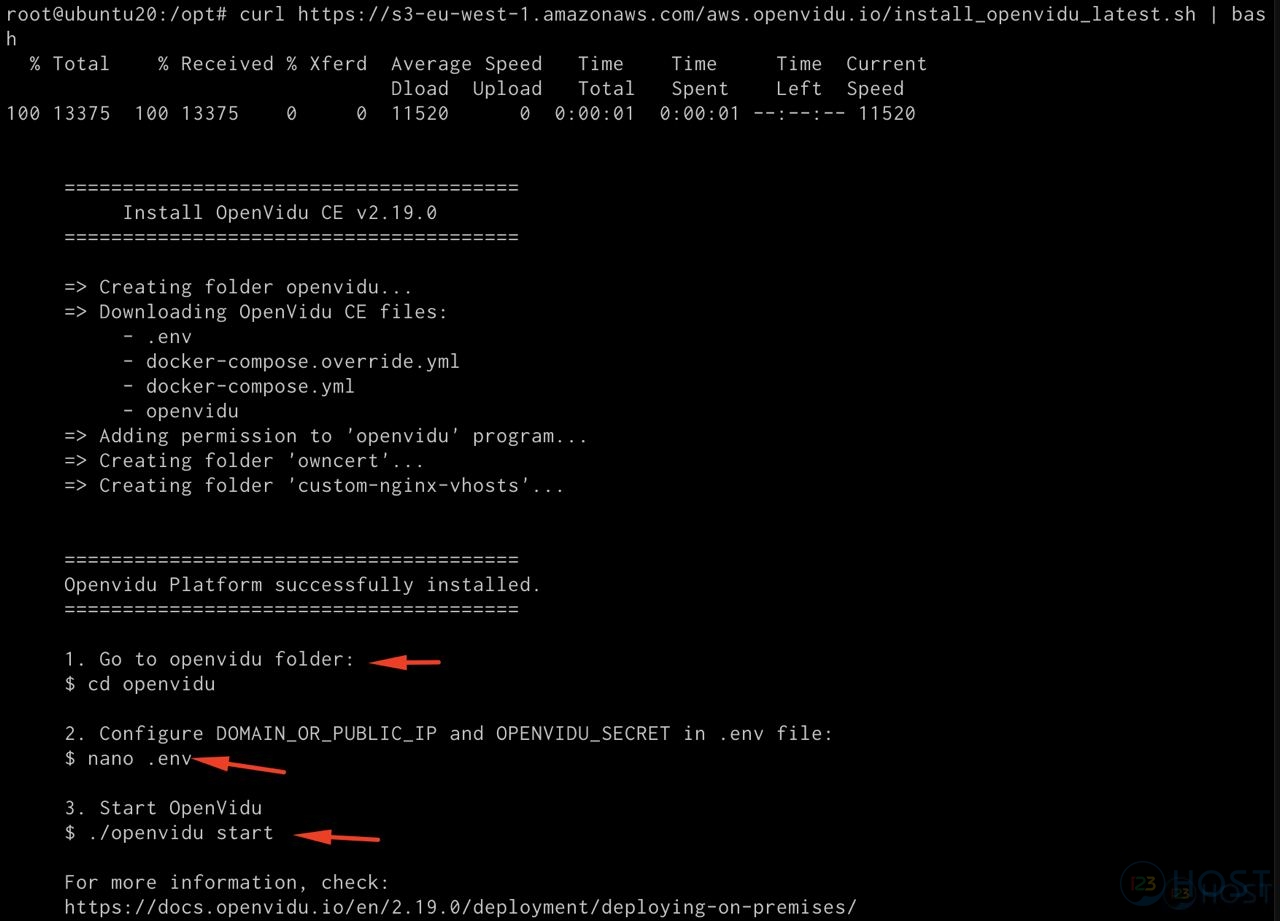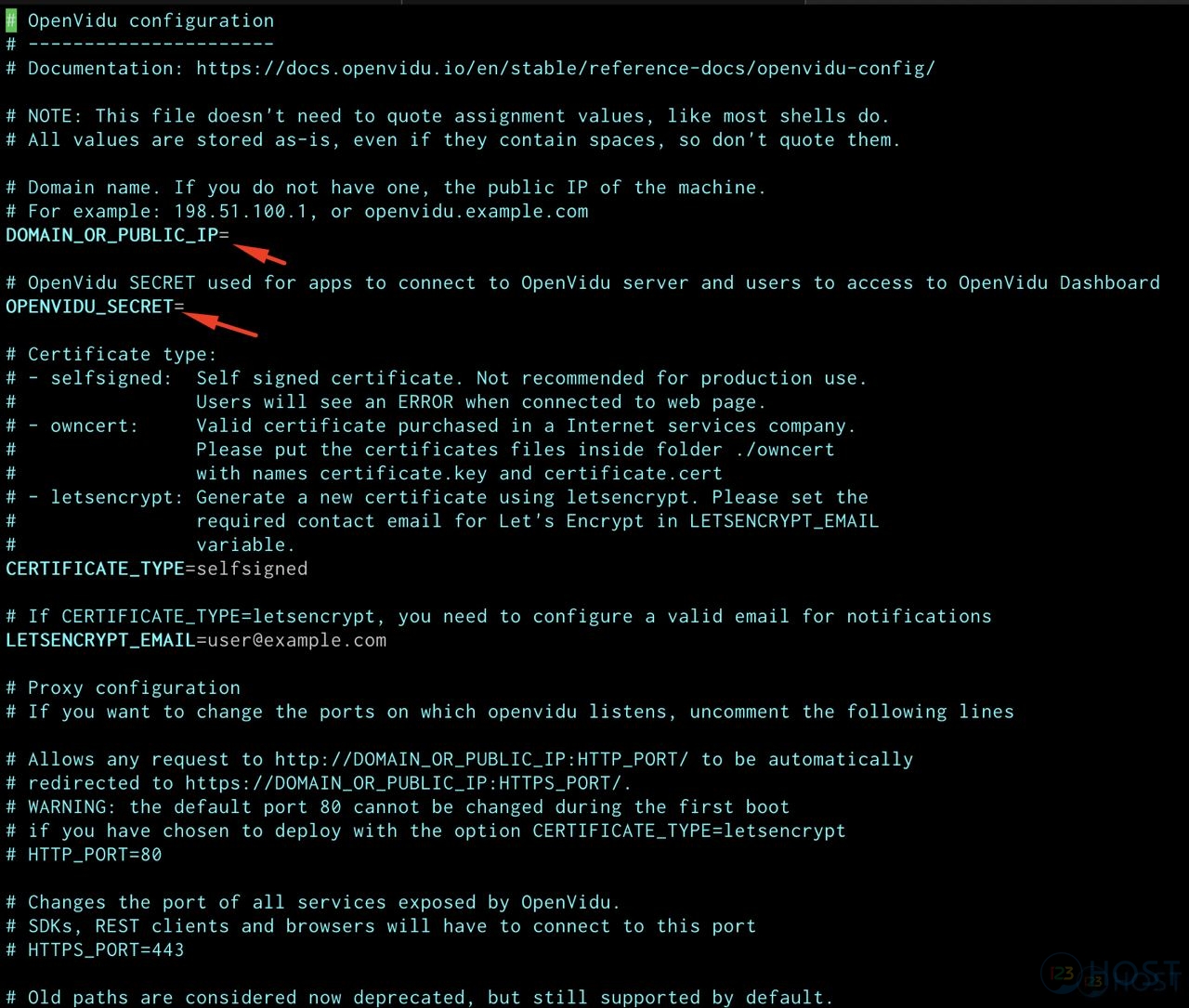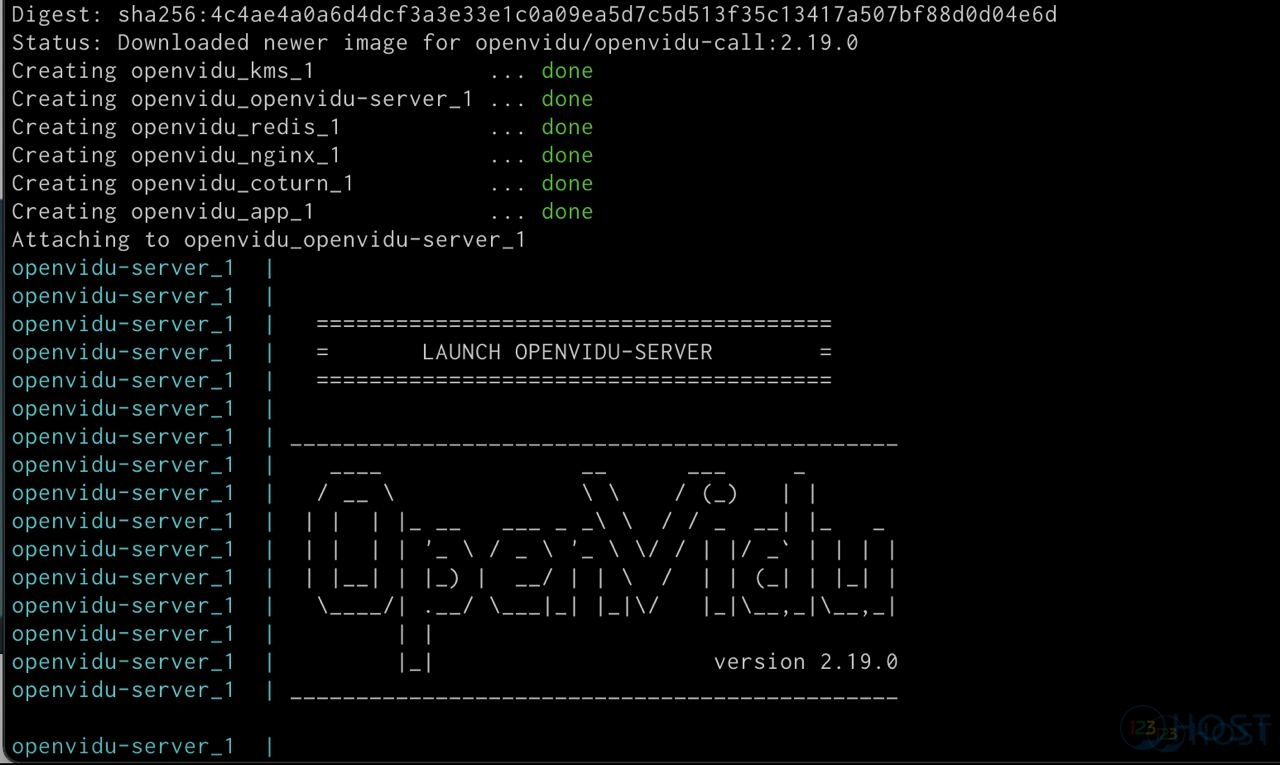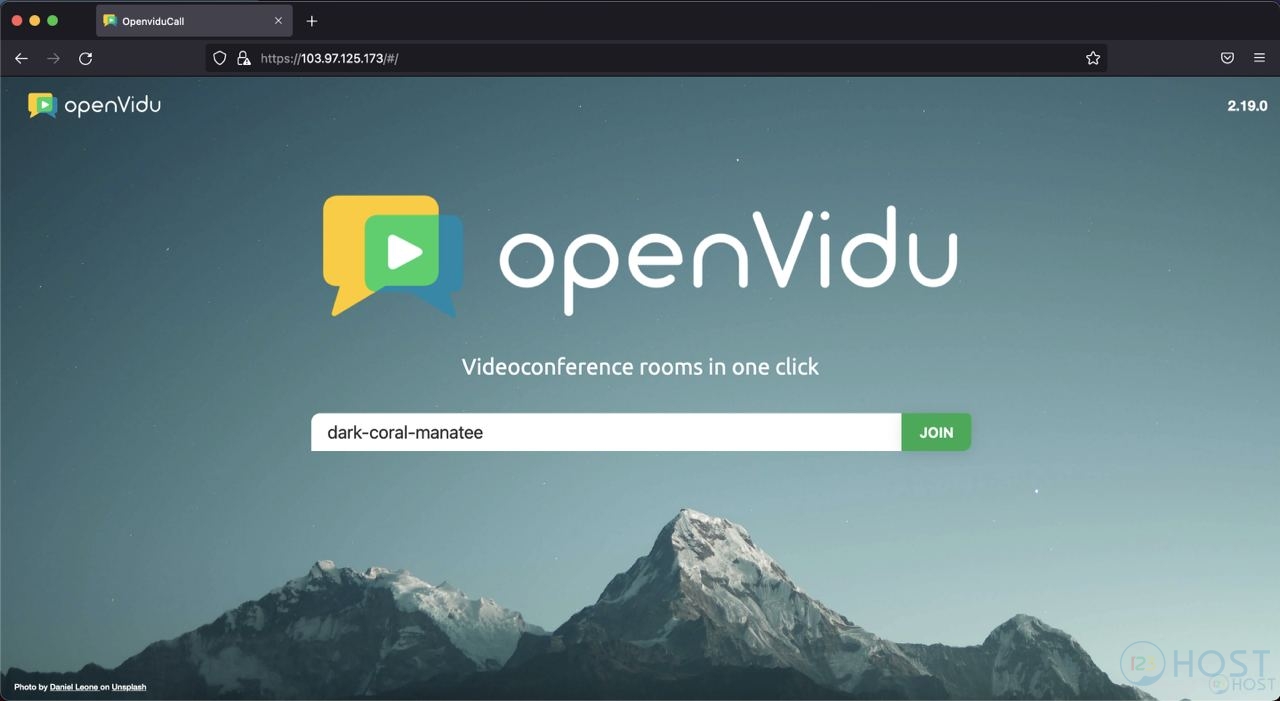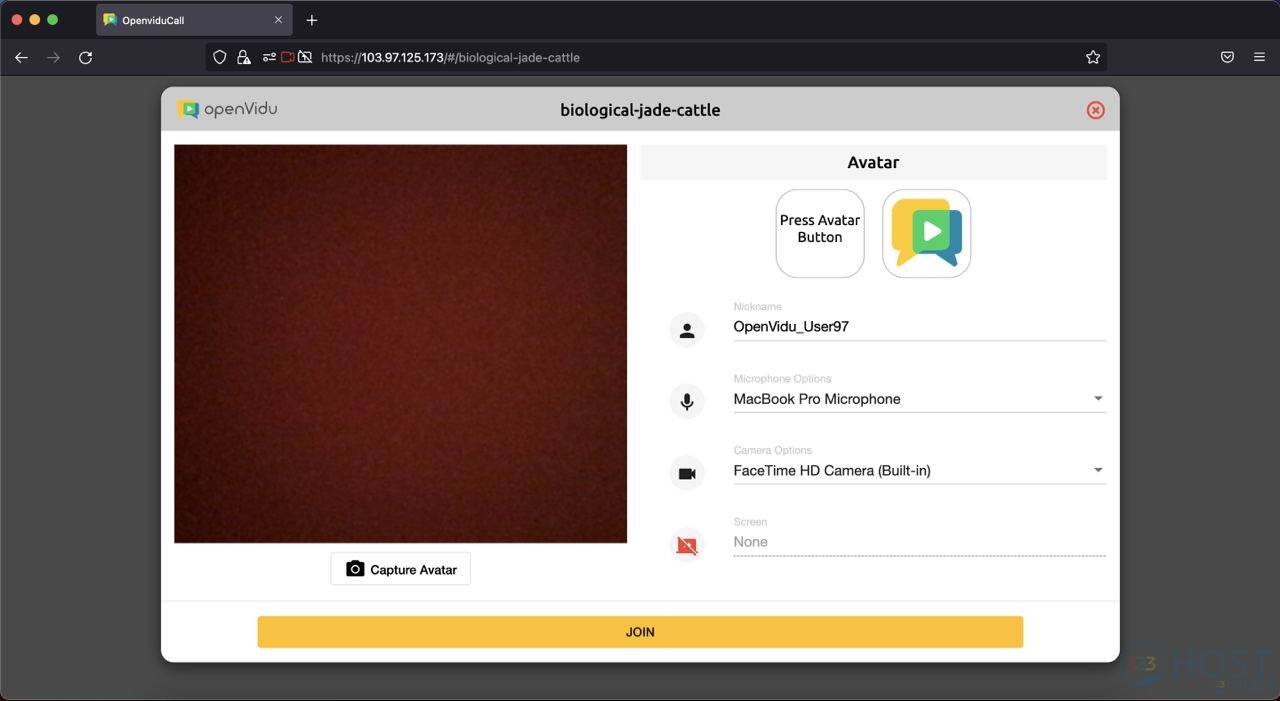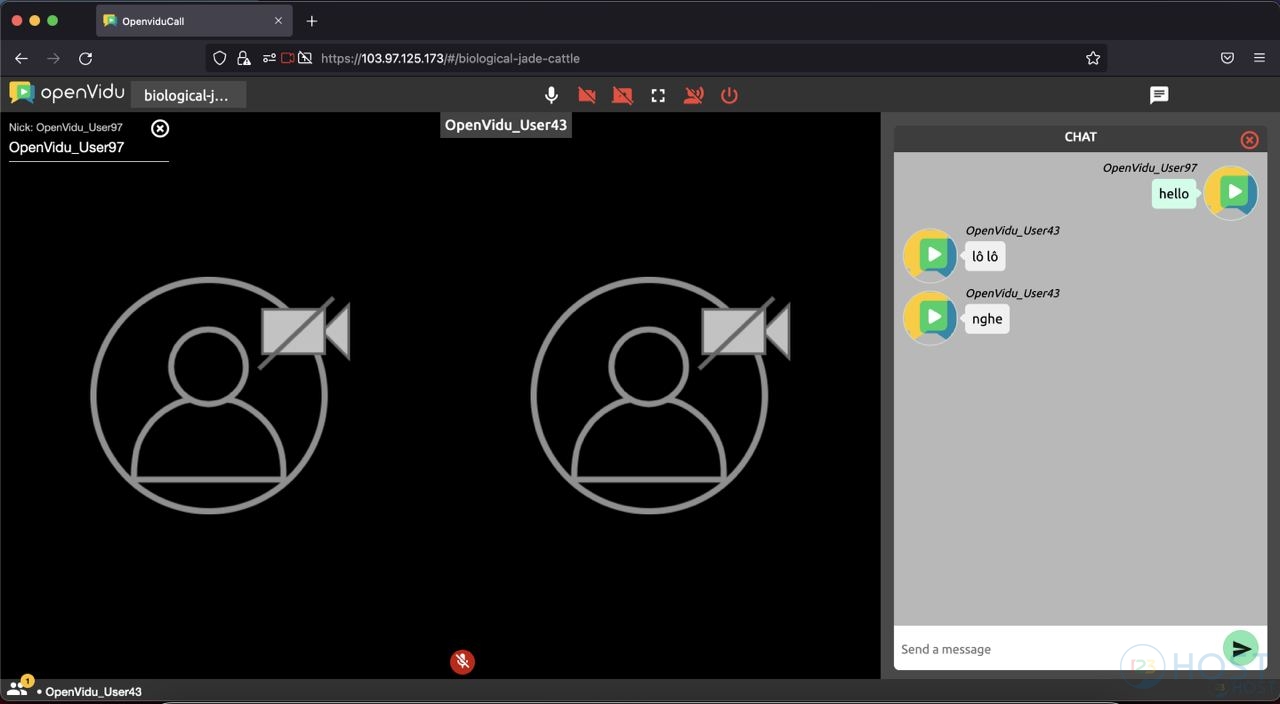Contents
Hướng dẫn cài đặt giải pháp hội nghị trực tuyến OpenVidu
Bài viết này sẽ hướng dẫn cách cài đặt giải pháp hội nghị trực tuyến OpenVidu trên Ubuntu 20 LTS.
OpenVidu là một nền tảng để tạo điều kiện bổ sung các cuộc gọi điện video trong web hoặc ứng dụng di động của bạn. Nó cung cấp một công nghệ hoàn chỉnh, rất dễ tích hợp trong ứng dụng của bạn. Mục tiêu chính là cho phép các nhà phát triển thêm thông tin liên lạc theo thời gian thực vào ứng dụng của họ.
OpenVidu được chia thành hai phần:
- OpenVidu Browser : nó là một thư viện để sử dụng ở phía máy khách của bạn (có sẵn cho JavaScript và TypeScript). Nó cho phép bạn tạo cuộc gọi điện video, tham gia cùng người dùng với họ, gửi và nhận video và âm thanh, v.v. Tất cả các hành động có sẵn với OpenVidu đều được quản lý thông qua trình duyệt.
- OpenVidu Server : nó là một ứng dụng xử lý nội dung phía máy chủ. Nó nhận các hoạt động từ trình duyệt và làm bất cứ điều gì cần thiết để thiết lập và quản lý các cuộc gọi điện video của bạn. Bạn sẽ không bao giờ phải sử dụng nó một cách rõ ràng: chỉ cần chạy nó và biết địa chỉ IP của nó.
Cài đặt OpenVidu
1. Yêu cầu cần thiết:
VPS OS Ubuntu 20 LTS hoặc Server OS Ubuntu 20 LTS.
1.1. Cài đặt Docker
Tiến hành thực thi các lệnh bên dưới để cài đặt Docker:
sudo apt-get update
sudo apt install docker.io
sudo systemctl start docker
sudo systemctl enable docker
1.2. Cài đặt Docker Compose
Sau khi đã tiến hành cài đặt Docker, chúng ta tiến hành cài đặt Docker Compose. Yêu cầu phiên bản Docker Compose thấp nhất là 1.24:
sudo curl -L "https://github.com/docker/compose/releases/download/1.29.2/docker-compose-$(uname -s)-$(uname -m)" -o /usr/local/bin/docker-compose
sudo chmod +x /usr/local/bin/docker-compose
docker-compose --version
2. Tiến hành triển khai cài đặt OpenVidu
Thư mục được đề xuất để cài đặt OpenVidu là /opt:
cd /opt
Thực thi lệnh sau để tiến hành tải xuống tất cả các tệp cần thiết vào thư mục openvidu:
curl https://s3-eu-west-1.amazonaws.com/aws.openvidu.io/install_openvidu_latest.sh | bash
Sau khi tiến hành tải xuống các file cần thiết thì chúng ta có được thông báo hướng dẫn như ảnh sau:
Sau đó chúng ta cần thực hiện các bước cấu hình cho máy chủ OpenVidu.
3. Tiến hành config OpenVidu
Cấu hình OpenVidu được chỉ định trong tệp .env với các biến môi trường. Chúng ta phải thiết lập các giá trị thích hợp cho các thuộc tính OPENVIDU_DOMAIN_OR_PUBLIC_IP và OPENVIDU_SECRET:
4. Khởi động OpenVidu
Để khởi động nền tảng OpenVidu, chỉ cần thực hiện lệnh sau:
./openvidu start
Trong hình ảnh sau, bạn sẽ thấy nhật ký về cách docker-compo thực thi hoàn tất các dịch vụ:
Sau quá trình cài đặt và cấu hình, ứng dụng OpenVidu Call được triển khai cùng với nền tảng OpenVidu. Nó có thể truy cập được trong URL được định cấu hình trước đó trong tệp .env
Chúng ta tiến hành mở URL này, sẽ thấy ứng dụng OpenVidu, nơi bạn có thể tạo phòng hoặc tham gia phòng:
Sau khi tham gia cuộc gọi điện video, một cài đặt sẽ bật lên, nơi bạn có thể thay đổi tên người dùng, camera kiểm tra và micrô hoặc ảnh hồ sơ:
OpenVidu Call là ứng dụng hội nghị cho phép tham gia vào các cuộc gọi hội nghị của nhiều bên, được hiển thị trong một bố cục đẹp và thông minh. Khi đang gọi điện, bạn có thể tắt/bật micrô và webcam, chia sẻ màn hình và trò chuyện với những người dùng còn lại.
Vậy là đã hoàn thành quá trình cài đặt OpenVidu trên VPS OS Ubuntu 20 LTS hoặc Server OS Ubuntu 20 LTS.
Chúc các bạn thành công!